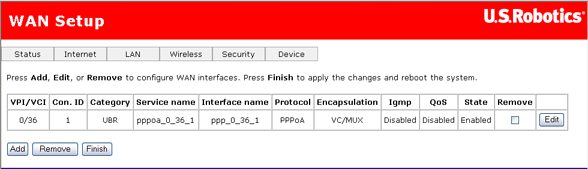
Aşağıdakiler, Internet menüsünde bulunan opsiyonlardır:
WAN ayar sayfası, EasyConfigurator veya hızlı kurulum sihirbazını kullanarak ayarladığınız ISS konfigürasyonunuzu düzenlemenizi veya kaldırmanızı sağlar. Mevcut Internet bağlantısını değiştirmek için Edit'i (Düzenle) veya yeni bir Internet bağlantısı tanımlamak için Add'i (Ekle) tıklatın. Ağ parametrelerini girmek için karşınıza bir dizi sayfa çıkacak. Son sayfada, ağ geçidindeki değişiklikleri depolamanız için bir Apply (Uygula) butonu bulunacaktır. Kaydetmek için Finish'i (Bitir) tıklatın.
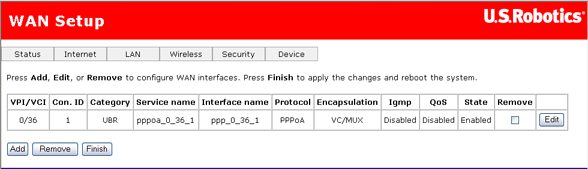
Bu tablodan Öze Sanal Kanalı (PVC) çıkarmak için silmek istediğiniz VPI/VCI için Remove (Kaldır) onay kutusunu işaretleyin ve sonra Remove (Kaldır) butonunu tıklatın.
Wireless MAXg ADSL Gateway, ağ geçidi ADSL arayüzü üzerinden aşağıdaki beş İSS ağ işletim modunu destekler:
İSS ağ işletim modu, servis sağlayıcının ADSL hattınız için Ana Ofis tarafı ve Genişband Erişim Sunucusu (BRAS) tarafı konfigürasyonuna bağlıdır.
İSS'niz, gerektiğinde aşağıdaki bilgileri sağlayabilmelidir:
Aşağıdaki konfigürasyon durumları geçerlidir:
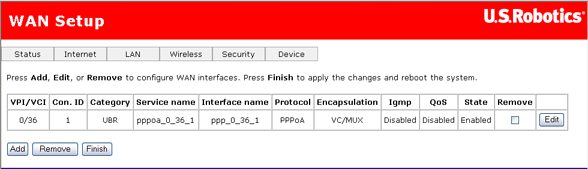
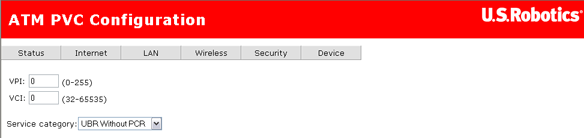
Connection Type (Bağlantı Türü) sayfası, Internet Servis Sağlayıcı tarafından desteklenen ATM PVC üzeri ağ protokolü türünü seçmenizi sağlar.
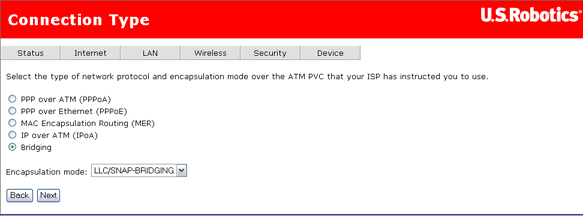
Internet Servis Sağlayıcınız tarafından atanan protokolü seçin ve ayrıntılı talimatlar için bu kılavuzdaki ilgili bölümlere başvurun.
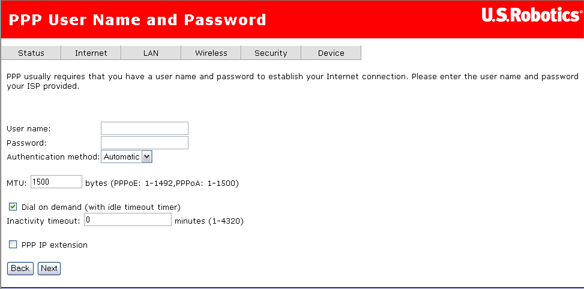
Bu sayfa, Kullanıcı adı ve Şifre girmek için alanlar sağlar. Kullanıcı arayüzü, kullanıcı adı için en fazla 256 ve şifre için en fazla 32 karakter kullanımına izin verir. PPPoE için, Internet Servis Sağlayıcınızın girmek için bir değer vermemesi durumunda boş olabilen bir PPPoE servis adı vardır.
Authentication method (Kimlik Doğrulama Yöntemi) varsayılan olarak Automatic'tir (Otomatik) Authentication method'u (Kimlik Doğrulama Yöntemi) Automatic olarak bırakmanız önerilir ancak gerektiğinde PAP veya CHAP seçeneklerini de seçebilirsiniz. MTU'nun (Maksimum Aktarım Birimi) varsayılan değeri PPPoA için 1500 ve PPPoE için 1492'dir. ISS sizden istemediği sürece bu değerleri değiştirmeyin.
Eğer belirli bir süre boyunca herhangi bir işlem yapılmazsa Dial on demand (İsteğe bağlı bağlantı) onay kutusunu işaretleyip Inactivity timeout (Eylemsizlikten zaman aşımı) değerini girerek ağ geçidi, bağlantısı kesilecek şekilde konfigüre edilebilir. 1 - 4320 dakika arası bir değer girilmelidir.
PPP IP Uzantısı, bazı servis sağlayıcıların kullandığı özel bir özelliktir. Servis sağlayıcı tarafından özellikle istenmedikçe bu özelliği seçmeyin. Eğer bunu seçmeniz gerekiyorsa PPP IP Uzantısı aşağıdaki koşulları destekler:
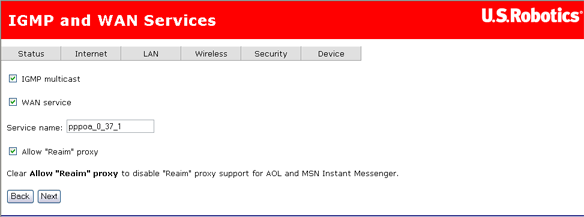
Bu sayfa, IGMP multicast özelliğini, WAN servisini etkinleştirmenizi, bir servis adı belirtmenizi ve bir "Reaim" proksisi etkinleştirmenizi sağlar. Ayarları onaylayıp girdikten sonra, Next'i (İleri) tıklatın.
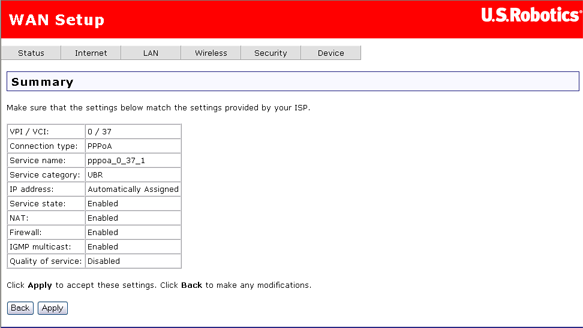
Apply'ı (Uygula) tıklattıktan sonra, ağ geçidi konfigürasyonu belleğe kaydeder ve yeniden başlatılır. Sistem tekrar açılana kadar WUI yanıt vermez.
Yukarıdaki PPP IP extension (PPP IP uzantısı) seçeneğini seçtiyseniz, yönelticiye bağlı bilgisayarın IP adresini bırakmanız ve yenilemeniz gerekir. Artık İnternet'e bağlanabiliyor olmalısınız.
MER konfigürasyonu aşağıdaki yolla yapılır:
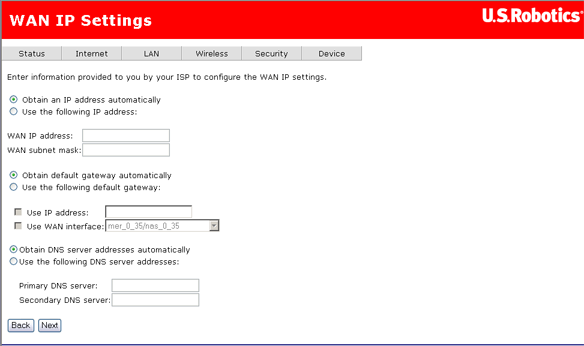
Değerler ISS tarafından sağlanmalıdır.
Eğer DHCP istemcisi üzerinden Varsayılan Ağ Geçidi adresini otomatik olarak alabiliyorsanız Obtain default gateway automatically (Varsayılan ağ geçidini otomatik olarak al) seçeneğini seçin. Aksi takdirde Use the following gateway (Aşağıdaki ağ geçidini kullan) seçeneğini seçin ve Use IP address'i (IP adresini kullan) işaretleyip ISS tarafından sağlanan ağ geçidi adresini girin ve Use WAN interface (WAN arabirimini kullan) seçeneğini işaretleyin.
DNS sunucu adresleri DHCP üzerinden otomatik olarak alınabiliyorsa Obtain DNS server address automatically'yi (DNS sunucu adresini otomatik olarak al) seçin; aksi takdirde, kullanıcı tercih edilen DNS sunucu adresini ve isteğe bağlı alternatif DNS sunucu adresini girerek Next'e (ileri) tıklamalıdır. Aşağıdaki sayfa görüntülenir:
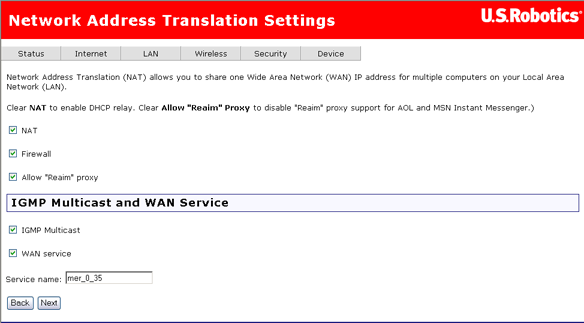
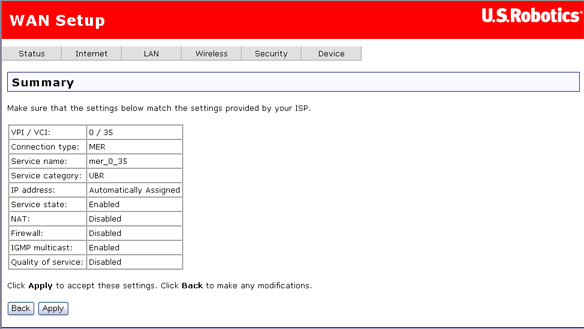
Özet sayfasında tüm konfigürasyonun özeti verilir. Konfigürasyonu tamamlamak için Apply'ı (Uygula) tıklatın (bu işlemin tamamlanması için yaklaşık 1 dakika gerekir) veya ayarlar üzerinde değişiklik yapmak için Back'e (Geri) tıklatın.
ATM üzeri IP (IPoA) özelliği aşağıdaki şekilde konfigüre edilir.
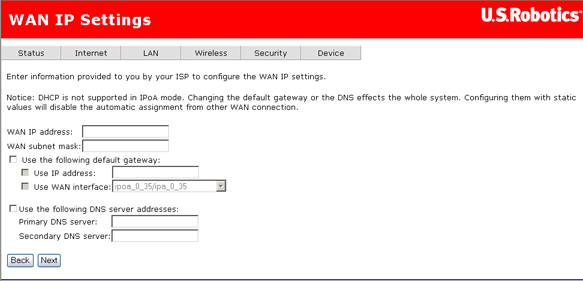
Varsayılan ağ geçidini ayarlamak istiyorsanız Use the following default gateway (Aşağıdaki varsayılan ağ geçidini kullan) seçeneğini etkinleştirin ve bir IP adresi girin ve/veya bir arabirim seçin.
Bir DNS sunucu adresi ayarlamak istiyorsanız Use the following DNS server addresses (Aşağıdaki DNS sunucu adreslerini kullan) seçeneğini ve birincil ve opsiyonel ikinci DNS sunucusu için IP adreslerini etkinleştirin.
Devam etmek için Next'i (İleri) tıklatın.
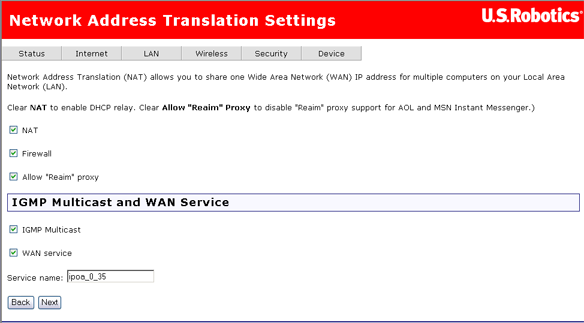
Devam etmek için Next'i (İleri) tıklatın.
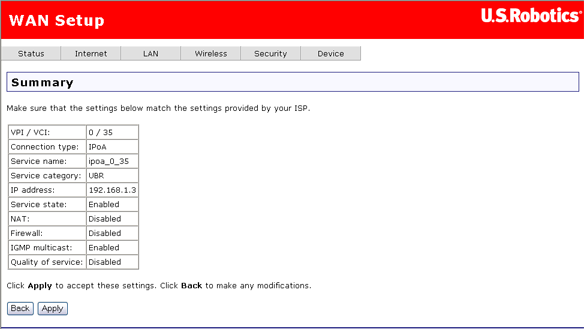
ADSL servis sağlayıcınız yapmanız gerektiğini söylediyse köprü çalışma modunu seçin.
Köprü oluşturmayı konfigüre etmek için aşağıdakileri uygulayın:
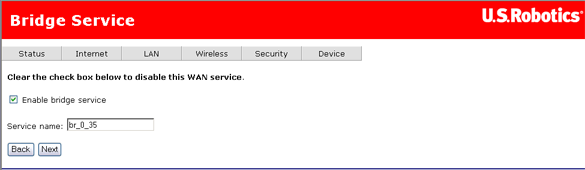
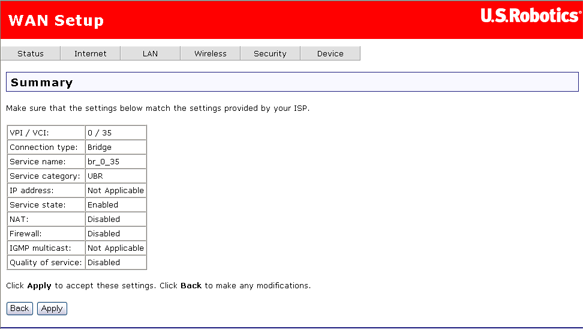
Kurulum işlemini tamamladıktan sonra ağ geçidine bağlı olan bilgisayarın IP adresini yayınlamalı ve yenilemelisiniz. Artık Internet'e bağlanabiliyor olmalısınız.
Bu sayfayı, ISS'nin ADSL ağıyla birlikte çalışabilmesi amacıyla ADSL standartlarını etkinleştirmek veya devre dışı bırakmak için kullanabilirsiniz. Çoğu durumda bağlantınız G.DMT (bir ITU-T DSL spesifikasyonu) kullanacaktır. Bununla birlikte, performans düşüklüğü veya DSL bağlantısında kesintilerle karşılaşırsanız T1.413 haricindeki tüm seçimleri kaldırın ve Apply'ı (Uygula) tıklatın. Ayrıca, daha fazla bilgi ve talimat için ISS'le iletişim kurabilirsiniz.
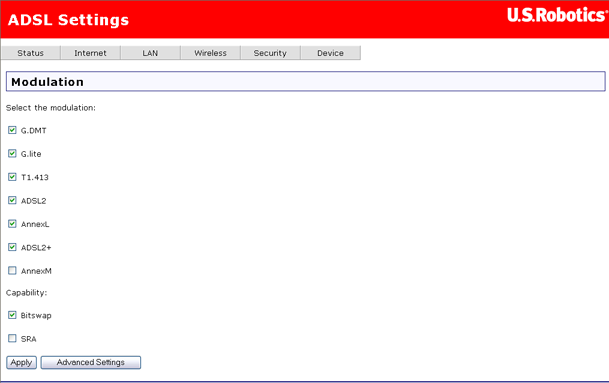
DSL Advanced Settings (DSL Gelişmiş Ayarları) sayfası bir test modu seçmenizi sağlar, bu genelde sadece Internet Servis Sağlayıcınız istediğinde gerçekleştirilir.
Uyarı!! Bu sayfada test gerçekleştirmek DSL servisinizin çalışmamasına neden olabilir. ISS sizden istemediği sürece bunu kullanmayın. Bu testler, sadece bir Servis Sağlayıcı teknisyeni kullanımı için tasarlanmıştır.
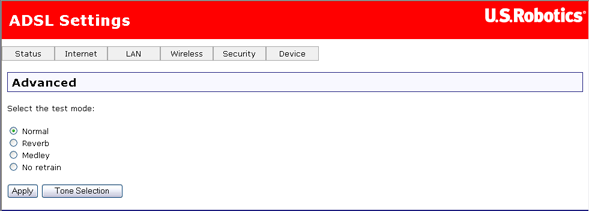
Önceki sayfada Tone Selection (Ton Seçimi) butonunu tıklatırsanız aşağıdaki pencere açılır.
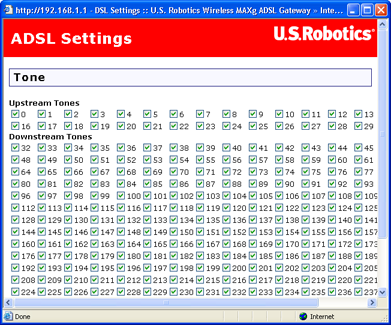
Uyarı: Internet Servis Sağlayıcınız sizden istemediği sürece bu ayarları değiştirmeyin.
Check All (Hepsini işaretle) veya Clear All (Hepsini kaldır) onay kutularını işaretleyebilir veya işaretlerini kaldırabilirsiniz; sonra Apply'ı (Uygula) tıklatın.
Bu sayfada Wireless MAXg ADSL Gateway'in bağlandığı varsayılan ağ geçidi, yani Internet'e erişmek için ADSL Gateway'in iletişim kurduğu ISS makinesine, için verileri girersiniz.
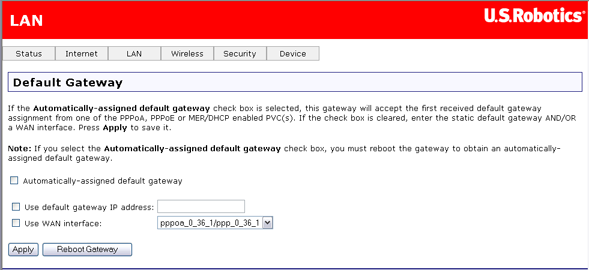
ISS ağ geçidinin IP adresini otomatik olarak almak istiyorsanız Automatically-assigned default gateway (Otomatik olarak atanan varsayılan ağ geçidi) seçeneğini etkinleştirin. Böylelikle kullanıcı tarafından atanan alanlar ortadan kaybolacaktır. Automatically-assigned default gateway (Otomatik olarak atanan varsayılan ağ geçidi) seçeneğini seçerseniz cihazı yeniden başlatana kadar değişiklikler uygulanmaz; cihazı yeniden başlatmak için Apply'ı (Uygula) ve sonra da Reboot Gateway'i (Ağ geçidini yeniden başlat) seçin.
ADSL Gateway'i Yöneltilmiş Mod (IPoA) veya Statik MER Modu için konfigüre ediyorsanız, ISS ağ geçidi için bir statik varsayılan ağ geçidi IP adresi girmeli ve uygun WAN arayüzünü seçmelisiniz.
Not: Birbirleriyle karşılaştırılabilir oldukları için aynı anda hem Use default gateway IP address (Varsayılan ağ geçidi IP Adresini kullan) hem de Use WAN interface (WAN arabirimini kullan) seçili olmalıdır.
Bu sayfada, ağ geçidinin bir alan adı servisini (DNS) nasıl seçeceğini belirleyebilirsiniz.
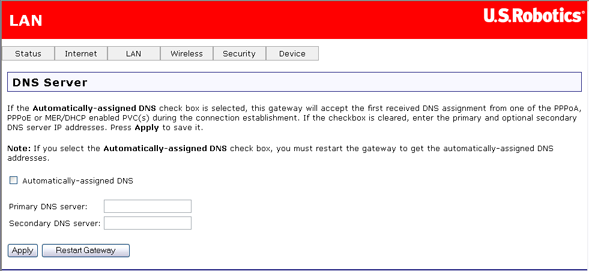
Automatically-assigned DNS (Otomatik olarak atanmış DNS) seçeneğini seçerseniz ağ geçidi, hesabın doğrulanması sırasında Internet Servis Sağlayıcınız tarafından verilen DNS IP adresini kullanır ve kullanıcı tarafından tanımlanan alanlar ortadan kalkar. Bir ya da daha fazla alan adı servisini manuel olarak belirlemek için Automatically-assigned DNS (Otomatik olarak atanan DNS) seçeneğini devre dışı bırakın ve birincil ve opsiyonel olarak ikinci DNS'in IP adreslerini girin.
Ağ geçidinizi, yöneltilmiş mod veya statik MER modu için konfigüre ediyorsanız, Primary DNS server (Birincil DNS sunucusu) alanına manuel olarak bir statik DNS sunucusu atamanız gerekir. Ayrıca opsiyonel olarak ikinci bir DNS sunucusu da girebilirsiniz.
Bu ayarlar Apply'a (Uygula) tıklattıktan sonra geçerli olur. Sonra ağ geçidini yeniden başlatın.
Bu sayfa, ağ geçidinin Internet kullanıcı arabirimi cihaz yönetim fonksiyonlarına erişimi kontrol etmenizi sağlar. Yerel ağınızdaki IP adreslerini kullanarak bu fonksiyonlara erişimi etkinleştirebilir veya devre dışı bırakabilirsiniz. Listeye bir IP adresi eklemek için Add'i (Ekle) seçin. Listeden bir IP adresini çıkarmak için Remove (Kaldır) kolonundaki uygun onay kutusunu işaretleyin ve Remove butonunu tıklatın.
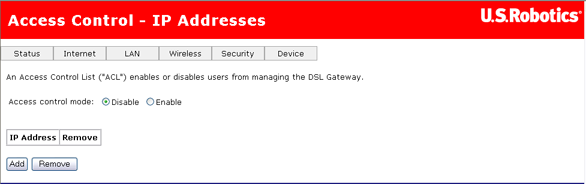
Bu sayfada, ağ geçidine bağlı olan sistemler (LAN kolonunda) ve Internet üzerindeki makineler (WAN kolonu) için farklı Internet servislerini etkinleştirebilir veya devre dışı bırakabilirsiniz. Değişiklikleri kaydetmek için Apply'ı (Uygula) tıklatın.
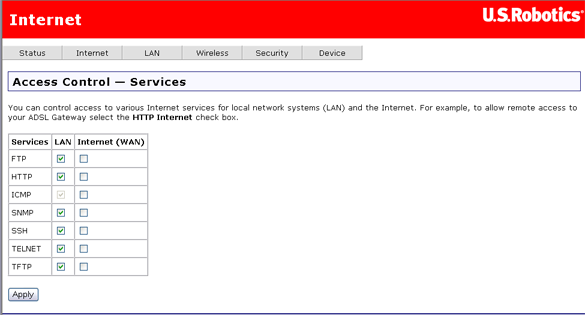
DNS (Alan Adı Servisi) www.usr.com gibi bir Internet adresini bir IP adresine dönüştürür. Bir dinamik DNS servisi yönlendiricinize myUSRrouter.dynDNS.com gibi bir Internet adı atamanızı sağlar, böylelikle servis sağlayıcı tarafından atanan IP adresini bilmeye gerek kalmadan buna Internet'ten erişilebilir.
Bu sayfada, alan adı servislerinin ağ geçidinizi bulmasını sağlayan parametreleri ayarlayabilirsiniz. Bunu, WAN IP adresinin dinamik niteliğini baypas etmek, Internet'ten erişilebilen sabit bir barındırma adına sahip olmak için kullanabilirsiniz.
Not: Bu özelliği kullanabilmek için üçüncü bir taraf tarafından sağlanan dinamik DNS servisi gerekmektedir.
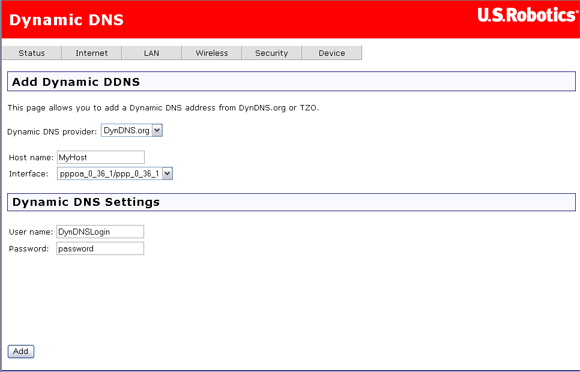
Dinamik DNS bilgilerini girin ve Add'i (Ekle) tıklatın. Kaldırmak için barındırma adı kaldırma seçeneğini seçin ve Remove 'ı (Kaldır) tıklatın.